Galaxy S22: تمكين / تعطيل التدوير التلقائي للشاشة

مع هاتف Galaxy S22، يمكنك بسهولة تمكين أو تعطيل التدوير التلقائي للشاشة لتحسين تجربة الاستخدام.

نصائح سريعة
يحتوي نظام التشغيل macOS على أداة تشخيص مدمجة لتشخيص مشكلات الاتصال وإصلاحها على جهاز Mac الخاص بك. وإليك كيفية استخدامه.
الخطوة 1: اضغط باستمرار على مفتاح الخيار واضغط على أيقونة Wi-Fi في شريط القائمة. حدد Open Wireless Diagnostics من خيارات القائمة.
نصيحة: يوصى بالاتصال بشبكة Wi-Fi المتأثرة/التي بها مشكلات والتي يستمر جهاز MacBook في قطع الاتصال بها قبل تشغيل أداة تشخيص الشبكة.
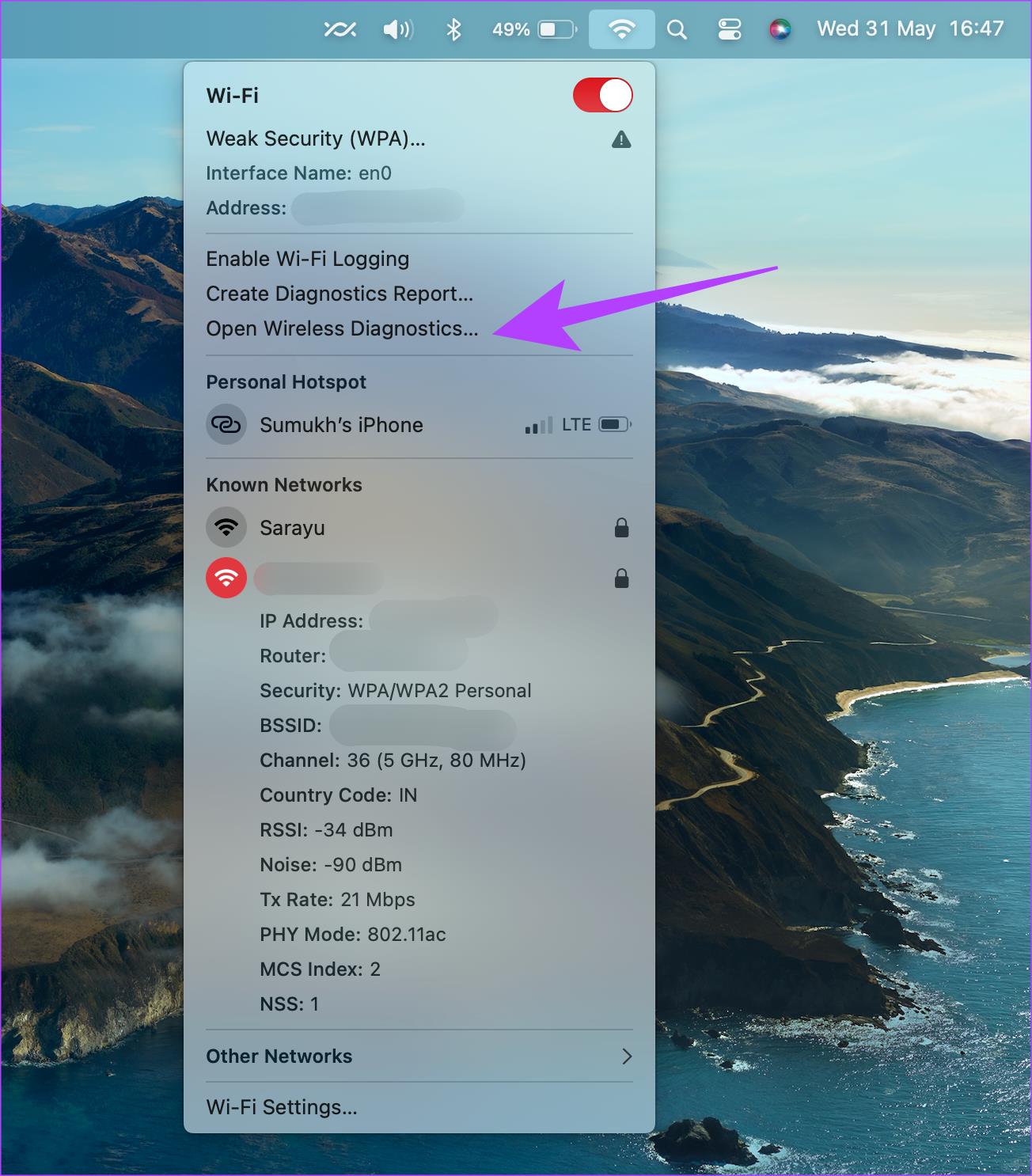
الخطوة 2: انقر فوق "متابعة" لبدء تشخيص الشبكة.

إذا لم تكتشف أداة تشخيص الشبكة اللاسلكية أي مشكلة في الشبكة ولكنك لا تزال تواجه تقلبًا في الاتصال، فاطلب من الأداة مراقبة اتصال Wi-Fi لديك .
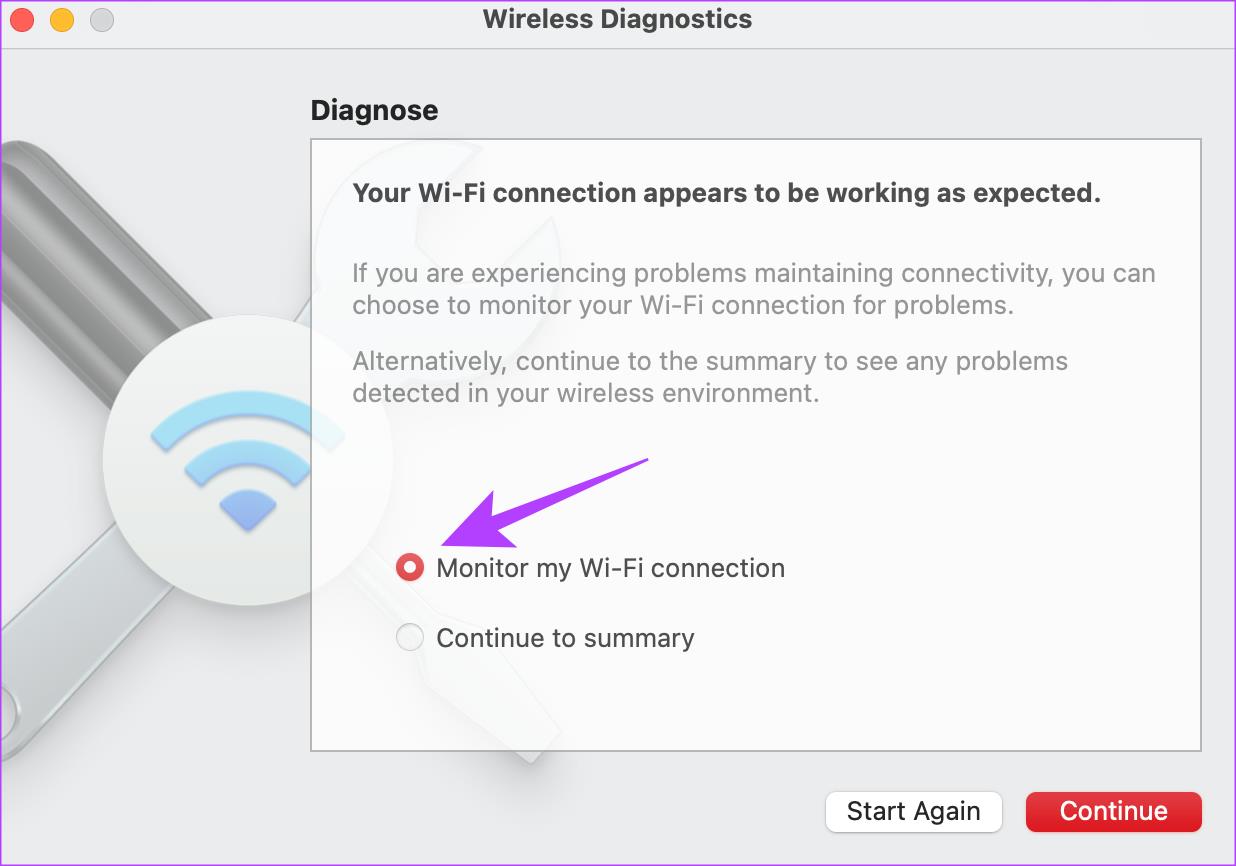
وحدة التحكم في إدارة النظام (SMC) مسؤولة عن الأنشطة المتعلقة بالطاقة والمروحة والبطارية والأجهزة الأخرى مثل بطاقة الشبكة. إذا وجدت أن بعض مكونات جهاز MacBook المذكورة أعلاه لا تعمل بشكل صحيح، فقد تساعد إعادة ضبط SMC على إعادتها إلى وضعها الطبيعي. اتبع الخطوات أدناه لإنجاز ذلك.
الخطوة 1: قم بإيقاف تشغيل جهاز MacBook الخاص بك وانتظر لمدة 10 ثوانٍ تقريبًا.
الخطوة 2: بعد ذلك، اضغط مع الاستمرار على مفتاح Shift (على الجانب الأيمن من لوحة المفاتيح) + مفتاح Option (على الجانب الأيسر من لوحة المفاتيح) + مفتاح Control (على الجانب الأيسر من لوحة المفاتيح) في وقت واحد. امسكهم لمدة 7 ثواني .
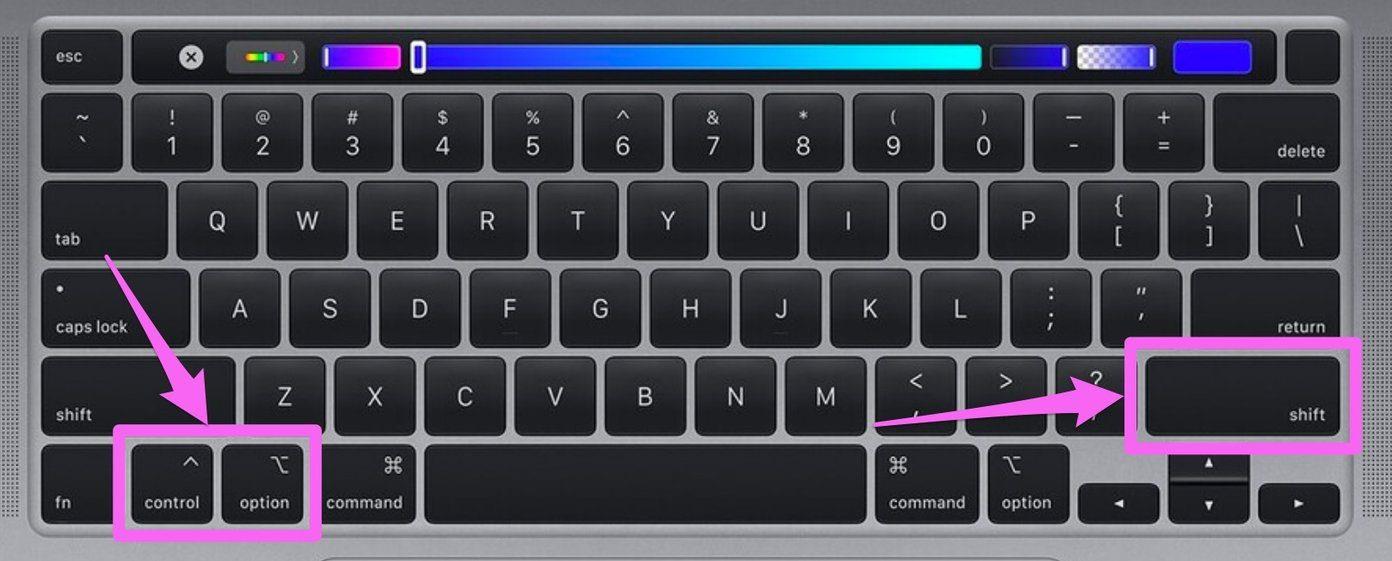
الخطوة 3: دون تحرير المفاتيح الثلاثة (في الخطوة رقم 2)، اضغط مع الاستمرار على زر الطاقة .
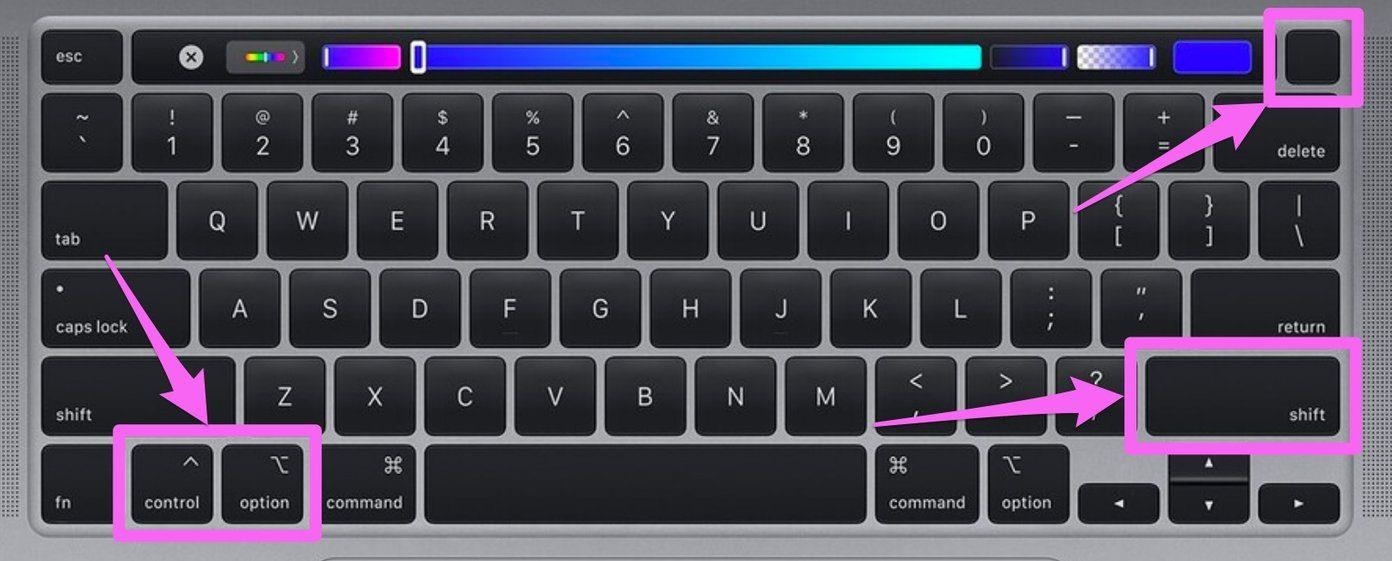
استمر في الضغط على هذه المفاتيح الأربعة ( Right Shift + Option + Control + Power Button ) لمدة 7 ثوانٍ تقريبًا. سيتم تشغيل جهاز Mac الخاص بك لبضع ثوانٍ ثم سيتم إيقاف تشغيله مرة أخرى.
الخطوة 4: أخيرًا، حرر المفاتيح الأربعة بعد 7 ثوانٍ واضغط على زر الطاقة .
إذا واجهت هذه المشكلة فقط مع شبكة Wi-Fi معينة - مثل شبكة Wi-Fi المنزلية - فيجب عليك التحقق من أن جهاز التوجيه يعمل بشكل صحيح. يمكن أن تساعد أيضًا إعادة ضبط جهاز التوجيه وتحديثه إلى أحدث البرامج الثابتة في حل هذه المشكلة، خاصة إذا استمرت الأجهزة الأخرى أيضًا في قطع الاتصال باستمرار.
وفقًا لتوصيات Apple ، يمكن أن يؤدي تمكين خدمات الموقع لشبكة Wi-Fi على جهاز Mac الخاص بك إلى تحسين استقرار وأداء اتصالات الشبكة اللاسلكية.
الخطوة 1: انقر على شعار Apple في الزاوية العلوية اليسرى. إطلاق إعدادات النظام .
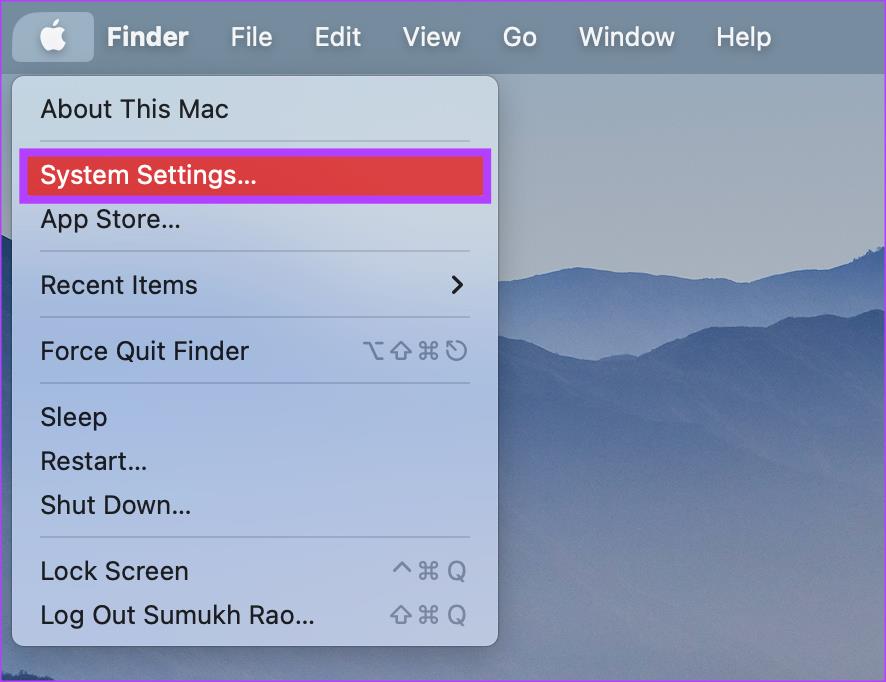
الخطوة 2: انتقل إلى الخصوصية والأمان باستخدام الجزء الأيمن. ثم حدد خدمات الموقع .
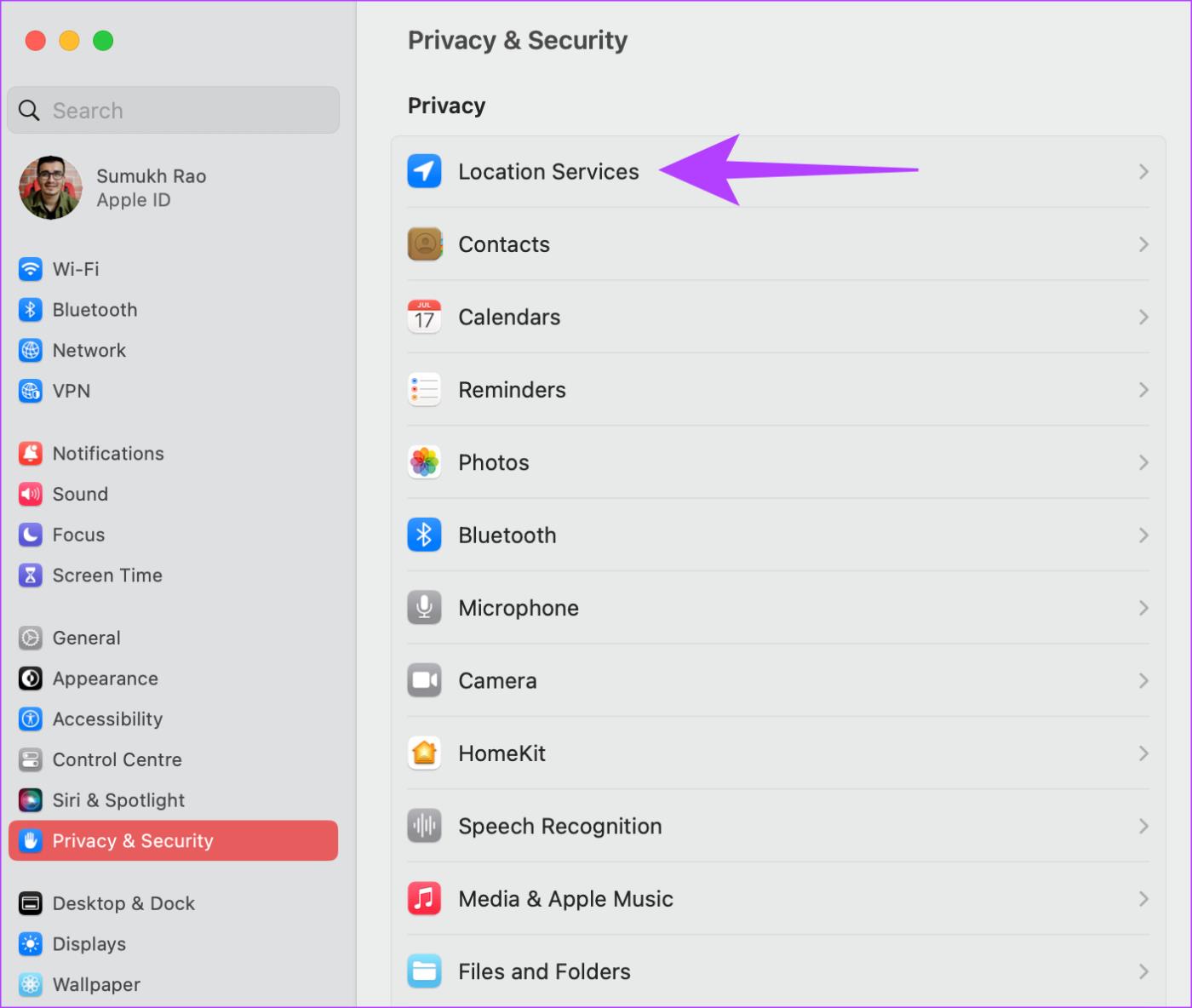
الخطوة 3: قم بالتمرير إلى الأسفل للعثور على خدمات النظام . انقر على زر التفاصيل المجاور له.
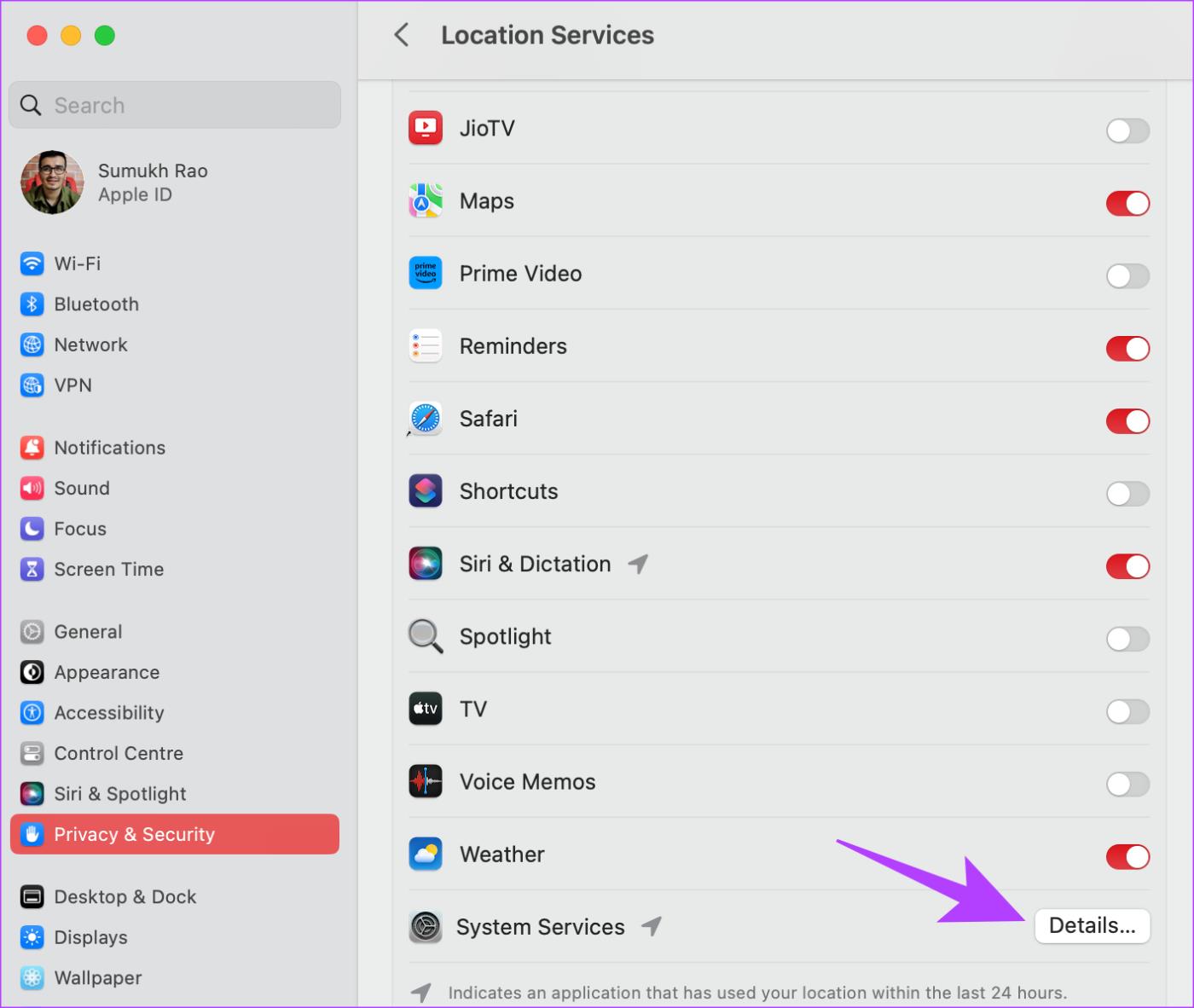
الخطوة 5: تأكد من تمكين التبديل بجوار الشبكات واللاسلكية . بمجرد التمكين، انقر فوق تم .
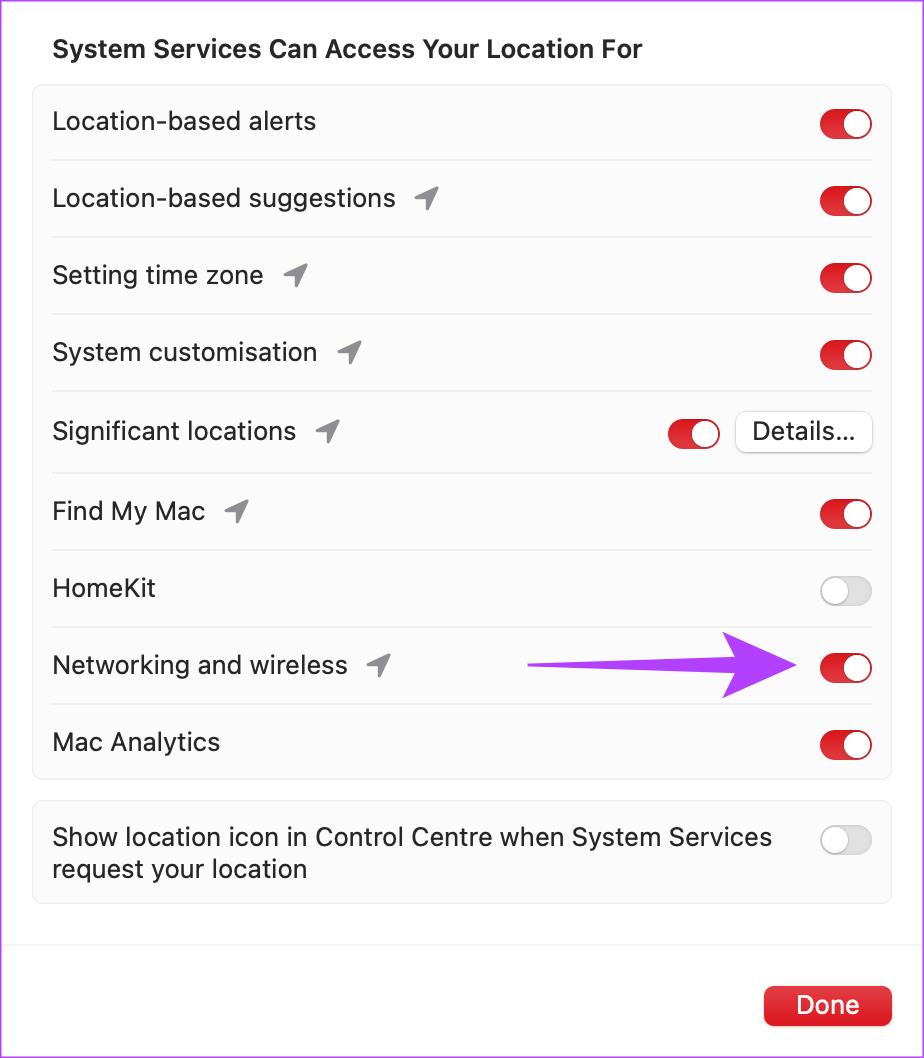
وهذا يعني استعادة تكوينات Wi-Fi لجهاز Mac الخاص بك إلى إعدادات المصنع الافتراضية. ومع ذلك، سيؤدي هذا إلى حذف جميع الشبكات اللاسلكية المتصلة مسبقًا على جهاز Mac الخاص بك، لذا سيتعين عليك إضافتها مرة أخرى.
هناك طرق مختلفة لإعادة ضبط تكوينات شبكة Wi-Fi لجهاز Mac ، ولكن تجديد حزمة الشبكة (وتسمى أيضًا حزمة TCP/IP) يعد أحد أسهل الطرق.
الخطوة 1: انقر على شعار Apple في الزاوية العلوية اليسرى. إطلاق إعدادات النظام .
الخطوة 2: انتقل إلى قسم Wi-Fi في الجزء الأيمن. اضغط على زر التفاصيل بجوار شبكة Wi-Fi التي تتصل بها.
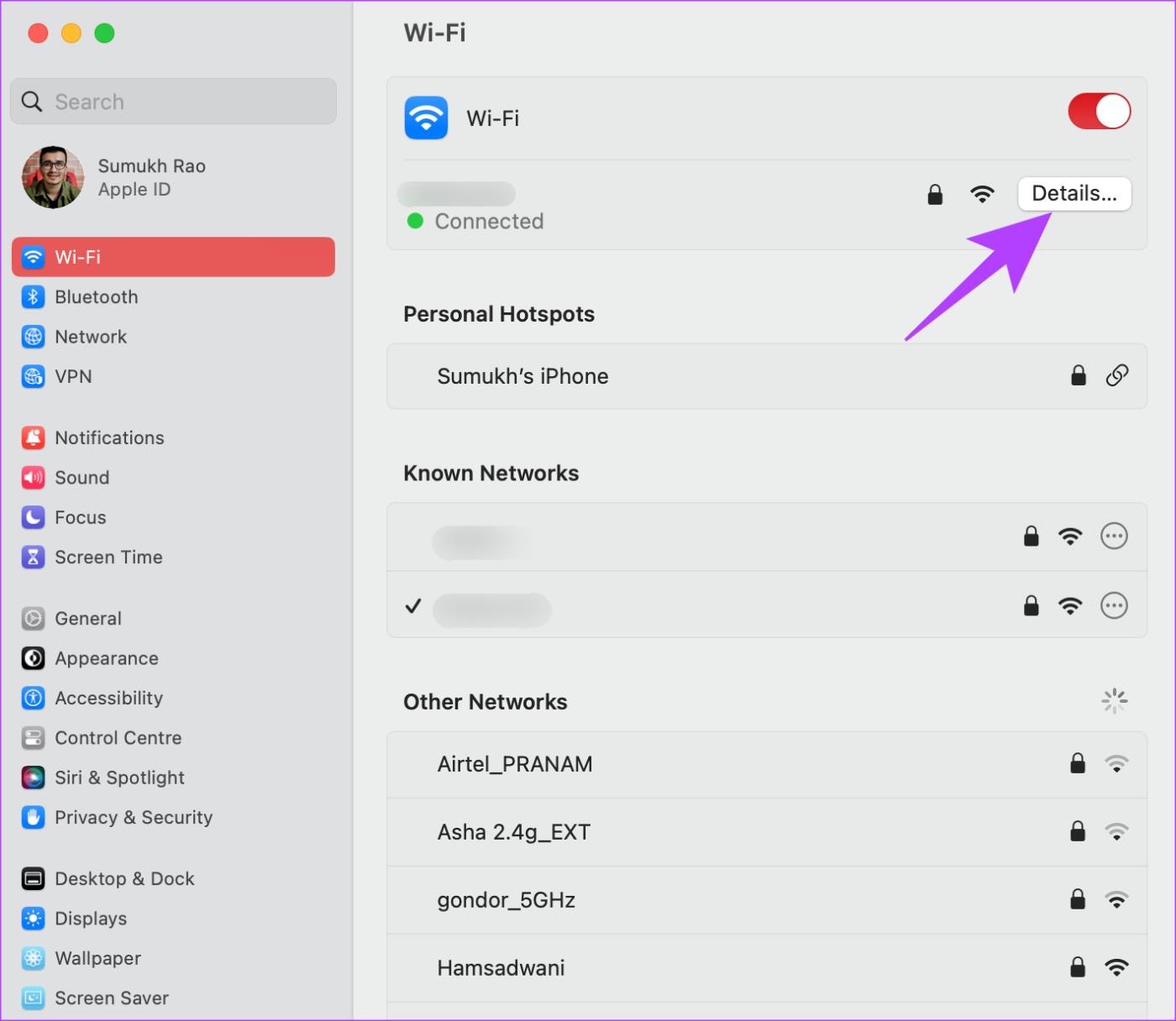
الخطوة 3: انتقل إلى علامة التبويب TCP/IP . حدد تجديد تأجير DHCP وانقر فوق "موافق" . أعد توصيل جهاز Mac بشبكة Wi-Fi الخاصة بك.
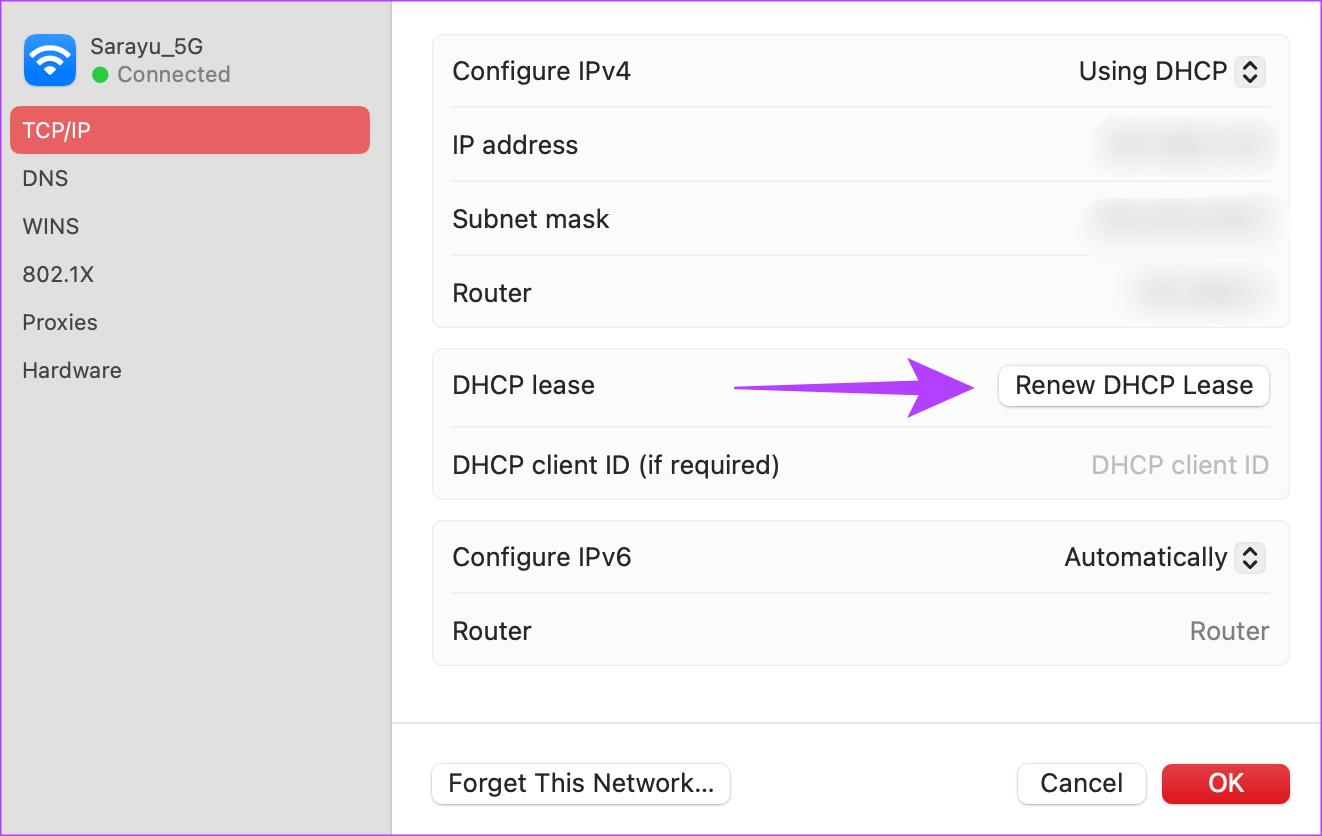
عندما ينتقل جهاز Mac إلى وضع السكون أو تغلق الغطاء، ينقطع اتصال Wi-Fi. هذا ليس مثاليًا إذا كنت تقوم بتنزيل ملف كبير أو تريد استخدام جهاز MacBook الخاص بك مع شاشة خارجية في الوضع الصدفي. لا تقلق، رغم ذلك؛ يمكنك استخدام تطبيق تابع لجهة خارجية للبقاء على اتصال بالإنترنت مع إغلاق غطاء جهاز Mac.
قم بتثبيت الأمفيتامين وتشغيل التطبيق. سيستمر جهاز Mac الخاص بك الآن في البقاء مستيقظًا على الرغم من إغلاق الغطاء.
مع هاتف Galaxy S22، يمكنك بسهولة تمكين أو تعطيل التدوير التلقائي للشاشة لتحسين تجربة الاستخدام.
إذا كنت ترغب في معرفة ما الذي حذفته سابقًا أو الإجابة عن كيفية مشاهدة التغريدات المحذوفة على Twitter، فهذا الدليل مناسب لك. اقرأ المدونة لتجد إجابتك.
هل سئمت من جميع القنوات التي اشتركت فيها؟ تعرف على كيفية إلغاء الاشتراك في جميع قنوات اليوتيوب مرة واحدة بسهولة وفاعلية.
هل تواجه مشاكل في استقبال أو إرسال الرسائل النصية على هاتف Samsung Galaxy؟ إليك 5 طرق فعالة لإعادة ضبط إعدادات الرسائل على Samsung.
إذا بدأ جهاز Android الخاص بك في الشحن الاحتياطي تلقائيًا، اتبع هذه الخطوات الفعالة لتعطيل هذه الميزة وإصلاح المشكلة بسهولة.
تعرف على كيفية تغيير اللغة ونغمة الصوت في تطبيق Bixby Voice بسهولة، واكتشف خطوات بسيطة لتحسين تجربتك مع مساعد Samsung الصوتي الذكي.
تعلم كيفية دفق Zoom Meeting Live على Facebook Live و YouTube بشكل سهل وفعال. خطوات تفصيلية ومتطلبات أساسية لتتمكن من بث اجتماعاتك مباشرة.
هل تواجه مشكلة في إرفاق الملفات في Gmail؟ نوضح لك 8 حلول فعّالة لمساعدتك في حل هذه المشكلة وإرسال ملفاتك بسلاسة.
هل تريد العثور على شخص محدد على Telegram؟ فيما يلي 6 طرق سهلة يمكنك استخدامها للبحث عن الأشخاص على Telegram بسهولة ويسر.
استمتع بمشاهدة مقاطع فيديو YouTube بدون إعلانات مع هذه الطرق الفعالة.







